Tecnobits - 校園指南 - 如何打開 .tif 文件
TIF(標籤圖像檔案格式)檔案是一種流行的格式,用於儲存高品質、高解析度的圖像。儘管開啟 TIF 檔案似乎是一項簡單的任務,但仍需要考慮某些重要的技術面。在本文中,我們將深入研究可用於開啟 TIF 檔案的不同方法和工具,以及使用此格式時要採取的預防措施。如果您正在尋找開啟 TIF 檔案的最有效和最安全的方法,那麼您來對地方了。繼續閱讀以找出答案 所有你必須知道的.
1. TIF格式簡介及其在技術領域的重要性
TIF(標記影像檔案格式)格式是一種專門用於儲存高品質、高解析度影像的檔案格式。 它在技術領域的重要性在於它能夠保留影像的精確度和細節,使其成為需要高視覺保真度的應用程式的首選,例如圖形設計和工程。
TIF 格式的主要優點之一是能夠在不損失品質的情況下儲存影像。 這意味著以這種格式儲存時影像品質不會下降,使其成為需要準確視覺表示時的理想選擇。
除了保持影像品質的能力之外,TIF 格式還提供各種壓縮選項,讓您可以在不顯著影響視覺品質的情況下減少檔案大小。 當需要儲存大量視覺資料時,這一點尤其重要,因為它可以節省儲存空間而不影響影像完整性。
2.建議的開啟TIF檔案的工具和程序
要開啟 TIF 文件,有幾種建議的工具和程式可以讓檢視和編輯這種影像格式變得更加容易。 以下是一些流行的選項及其顯著特點:
1.Windows影像檢視器: 這是一個集成到 OS 允許您查看 TIF 檔案和其他類型映像的 Windows。要開啟 TIF 文件,只需右鍵單擊該文件並選擇「開啟方式 > Windows 影像檢視器」。打開後,您將能夠縮放、旋轉和裁剪圖像以及其他基本編輯操作。
2. Adobe Photoshop: Adobe Photoshop 被認為是最強大的影像編輯程式之一,也提供對 TIF 檔案的支援。 您可以在 Photoshop 中開啟 TIF 文件,方法是選擇「文件 > 開啟」並瀏覽電腦上的文件。 Photoshop 提供了多種進階影像編輯工具,例如色彩調整、濾鏡、圖層等。
3.GIMP: GIMP 是一個免費的開源應用程序,可用於開啟和編輯 TIF 檔案。安裝 GIMP 後,您可以透過選擇「檔案 > 開啟」並導覽至所需的檔案來開啟 TIF 檔案。該工具提供與 Photoshop 類似的功能,儘管它的學習曲線可能稍陡一些 對於用戶 沒有圖像編輯經驗。
3. 一步一步:如何使用影像檢視器開啟 TIF 文件
若要使用影像檢視器開啟 TIF 文件,請依照下列步驟操作:
1. 下載並安裝支援 TIF 檔案的圖像檢視器。 有多種可用選項,例如 XnView、IrfanView 或 Adobe Photoshop。 確保您選擇適合您的需求和作業系統的一種。
2. 打開圖像檢視器 一旦它已正確安裝在您的電腦上。 確保您已將 TIF 檔案儲存在可存取的位置。
3. 導航到 TIF 檔案的位置 使用影像檢視器檔案總管。 通常,您可以在“檔案”或“開啟”功能表中找到此選項。 選擇 TIF 檔案並點擊“開啟”。 然後,圖像檢視器將載入 TIF 文件,以便您可以查看它並在必要時進行編輯。
4.使用影像編輯程式開啟TIF文件
開啟 TIF 檔案時,建議使用支援此格式的影像編輯程式。 幸運的是,有多種選項可讓您輕鬆有效地開啟和編輯 TIF 檔案。 以下是三個流行的程序,可以幫助您完成此任務:
1. Adobe Photoshop: 該程式被廣泛認為是最好的圖像編輯程式之一。它允許您打開 TIF 檔案並提供各種高級編輯工具。您可以在網上找到解釋的教程 步步 如何使用 Adobe Photoshop 開啟和編輯 TIF 檔案。
2.GIMP: 這是一個免費且開源的選項。 GIMP 是一款功能強大的影像編輯工具,也支援 TIF 格式。 它包含廣泛的功能和工具,如果您正在尋找開啟和編輯 TIF 檔案的免費選項,它是一個很好的選擇。
3.IrfanView: 該程式以其易用性和打開各種文件格式(包括 TIF)的能力而聞名。 IrfanView 極其輕巧且快速,使其成為想要快速打開和查看 TIF 檔案而不影響電腦效能的用戶的熱門選擇。
5.如何在圖形設計和編輯環境中開啟TIF文件
在圖形設計和編輯環境中開啟 TIF 檔案的方法有很多種。 以下是一些可以用來解決此問題的方法:
獨家內容 - 點擊這裡 碳鏈是什麼以及分類1. 使用圖形設計軟體:Adobe Photoshop、CorelDRAW 或 GIMP 等程式可讓您開啟 TIF 檔案並進行修改。 這些程式提供先進的編輯和設計工具,使您能夠專業地處理 TIF 檔案。
2.將TIF檔案轉換為其他格式:如果您沒有圖形設計軟體,可以使用線上轉換工具將TIF檔案轉換為更常見的格式,例如JPEG或PNG。 大多數圖像編輯程式都廣泛支援這些格式。
3.使用影像檢視器:如果您只需要查看TIF檔案而不進行修改,可以使用影像檢視器,例如IrfanView、XnView或FastStone Image Viewer。 這些程式可讓您查看 TIF 檔案的內容並縮放或旋轉影像以及其他基本檢視功能。
請記住,要在編輯和圖形設計環境中開啟 TIF 文件,擁有適當的軟體或使用線上轉換工具非常重要。請務必檢查 TIF 格式與您正在使用的程式的相容性,並確保您擁有處理此類文件所需的工具。我們希望這些資訊對您開啟 TIF 檔案有用! 在你的專案中 設計和編輯!
6. 在特定作業系統上開啟 TIF 檔案的替代解決方案
如果您正在尋找,那麼您來對地方了。接下來,我將介紹一些您可以考慮開啟此類文件的選項 你的作業系統.
1. 使用影像檢視器:一個簡單快速的選擇是使用與 TIF 檔案相容的影像檢視器。 支援此格式的一些流行影像檢視器包括 Adobe Photoshop、Microsoft Paint、XnView 和 IrfanView。 這些程式將允許您輕鬆快速地在作業系統上開啟和查看 TIF 檔案的內容。
2. 將 TIF 檔案轉換為其他格式: 另一種選擇是將 TIF 檔案轉換為與您的作業系統更相容的格式。您可以使用 Zamzar 或 CloudConvert 等線上轉換工具將 TIF 檔案轉換為 JPEG、PNG 或 PDF 等格式,這些格式通常更相容於多種格式 OS.
7. 如何使用命令和命令列腳本開啟 TIF 文件
TIF(標籤圖像格式)檔案是一種圖像檔案格式,通常用於儲存高品質和高解析度的圖像。 如果您需要在命令列上使用命令和腳本開啟 TIF 文件,有多個選項可供您使用。
1. 使用命令 轉換:開啟 TIF 檔案最簡單的方法之一是使用命令列上的轉換命令。 Convert 是 ImageMagick 軟體包的一部分,它允許您對映像執行各種操作。 要使用轉換開啟 TIF 文件,只需執行以下命令:
"`
$ 轉換 file.tif 輸出.png
"`
這將從指定的 TIF 檔案建立 PNG 格式的新映像。
2. 使用命令 tiff2pdf:如果需要將TIF文件轉換為PDF文件,可以使用tiff2pdf指令。 此命令在許多作業系統上都可用,用於將 TIF 檔案轉換為 PDF。 要使用它,請執行以下命令:
"`
$tiff2pdf -o 輸出.pdf 檔.tif
"`
這將從指定的 TIF 檔案產生一個新的 PDF 檔案。
3. 使用 專用軟體命令列:除了上面提到的通用解決方案之外,還有一些專用程式可讓您從命令列開啟和查看 TIF 檔案。 這些程式通常取決於您所使用的作業系統。 一些流行的選項包括 庫 y 開啟幻燈片。如果您決定使用這些程式之一,則應查閱其文檔,以了解有關如何使用其命令和命令列腳本開啟 TIF 文件的詳細資訊。
無論您選擇哪個選項,在命令列上使用命令和腳本開啟 TIF 檔案都是一項可行的任務。 您只需熟悉作業系統上可用的命令和工具,並按照適當的步驟即可實現此目的。 透過一些練習,您將能夠輕鬆處理 TIF 檔案並執行所需的操作。 祝你好運!
8.在不同裝置和平台上開啟TIF檔案時的相容性注意事項
以下是在以下位置開啟 TIF 檔案時需要記住的一些重要注意事項: 不同的設備 和平台:
- 軟件兼容性:在給定裝置或平台上開啟 TIF 檔案之前,必須確保所使用的軟體支援此檔案格式。 支援 TIF 檔案的一些流行程式包括 Adobe Photoshop 和 Microsoft Windows Photo Viewer。 檢查您正在使用的軟體版本並確保它支援 TIF 檔案。
- 裝置和作業系統:除了軟體相容性之外,還需要考慮設備和 作業系統 您正在嘗試開啟其中的 TIF 檔案。每個設備和作業系統可能有不同的要求和相容性選項。例如,如果您使用的是 Windows 計算機,則可以使用預設的 Windows 照片檢視器開啟 TIF 文件,或透過安裝第三方應用程式來編輯或檢視 TIF 文件。如果您使用的是運行 iOS 或 Android 的行動設備,也可以使用相應應用程式商店中提供的特定應用程式開啟 TIF 檔案。
獨家內容 - 點擊這裡 Destiny 2 Speaker 發生了什麼事? - 文件轉換:如果您發現無法在特定裝置或平台上開啟 TIF 文件,可能的解決方案是將文件轉換為其他支援的格式。有多種線上工具可讓您將 TIF 檔案轉換為 JPEG 或 PNG 等受更廣泛支援的格式。 在不同的設備上 和平台。但是,請務必記住,文件轉換可能會影響原始文件的品質或特徵,因此建議執行以下操作: 備用 在執行任何轉換之前,先刪除原始 TIF 檔案。
請記住,開啟 TIF 檔案時的相容性可能會因所使用的軟體、裝置和作業系統而異。 建議研究和測試可用的不同選項,以找到最適合您需求的解決方案。 在進行任何修改或轉換之前,請務必確保對原始檔案進行備份。
9. 如何解決開啟 TIF 檔案的常見問題和可能的錯誤
在這篇文章中,我們將為您提供有關 的逐步指南。 我們將介紹各種解決方案,幫助您克服在嘗試開啟這些類型的檔案時可能遇到的任何障礙。
1. 更新您的影像檢視軟體:未能更新您的影像檢視軟體可能會導致開啟 TIF 檔案時出現一些問題。 確保您使用的程式是最新版本。 如果您沒有安裝,可以在線上搜尋並下載更新版本。
2. 檢查TIF 檔案的相容性: 並非所有影像檢視程式的所有版本都支援TIF 格式。 確保您使用的程式支援您嘗試開啟的 TIF 檔案類型。 請查閱該程式的文檔或執行線上搜尋以驗證其相容性。
3. 使用檔案轉換工具:如果您在特定程式中開啟 TIF 檔案時遇到困難,您可以考慮將其轉換為更常見的格式,例如 JPEG 或 PNG。 有許多線上工具和專用軟體可以讓您執行此轉換。 轉換 TIF 檔案後,請嘗試在您選擇的影像檢視程式中再次開啟它。
請記住遵循這些提示並完成每個步驟,以解決開啟 TIF 檔案的常見問題和可能的錯誤。 如果上述方法均無效,則 TIF 檔案可能已損壞或損壞。 在這種情況下,您可以嘗試尋找文件的備份或尋求技術協助來還原文件。
10.優化TIF檔案在不同程式中顯示的技巧
在這篇文章中,我們將為您提供一些。 TIF 檔案是一種流行的影像格式,用於在攝影、醫學和建築等多種行業中儲存高品質影像。 然而,在某些程式中查看這些檔案可能是一個挑戰,特別是如果它們沒有針對處理這種特定格式進行最佳化。
要優化 TIF 檔案的查看,首要步驟之一是確保您安裝了正在使用的程式的最新版本。定期軟體更新通常包括相容性的改進 圖片格式,因此使您的程式保持最新非常重要。另外,檢查是否有任何插件或擴充功能可用於改善特定程式中 TIF 檔案的顯示。這些工具可以提供附加功能,例如增強的縮放、色彩調整和影像處理選項。
另一個重要提示是調整程式的顯示設定以最佳處理 TIF 檔案。檢查程式是否有更改影像解析度、壓縮和顯示品質的選項。調整這些參數有助於提高 TIF 檔案的清晰度和細節。另外,請務必使用正確校準的顯示器以獲得最佳顯示效果。校準顯示器將確保準確無誤地顯示影像色彩和清晰度,這在處理 TIF 檔案等高品質影像時尤其重要。
11. 開啟未知來源的 TIF 檔案時的安全建議
開啟未知來源的 TIF 檔案時,採取預防措施以確保系統安全非常重要。 TIF(標記影像檔案格式)檔案是用於儲存高品質影像的常見格式,但它們也可用於傳播惡意軟體或電腦病毒。
以下是開啟未知來源的 TIF 檔案時應遵循的一些安全性建議:
使用更新的防病毒軟件: 在開啟任何 TIF 檔案之前,請確保您的系統上安裝了更新的防毒軟體。 該軟體可以檢測並阻止潛在威脅。
檢查文件來源: 如果您收到來源不明的 TIF 文件,建議在打開它之前驗證其來源。 如果不確定其真偽,最好不要打開。
從可信任來源下載 TIF 檔: 如果您需要下載 TIF 文件,請確保從可信賴來源(例如信譽良好的網站)下載。 避免從可疑或不可信的網站下載 TIF 檔案。
設定您的軟體以開啟 TIF 文件 安全地: 某些程式可讓您配置 TIF 檔案的開啟方式。 您可以調整安全性選項,以便在開啟任何 TIF 檔案之前自動執行防毒檢查。
更新您的軟件: 讓您的程式和應用程式更新為可用的最新版本。 更新通常包括安全修復程序,可保護您的系統免受已知威脅。
獨家內容 - 點擊這裡 如何在 Twitch 上激活掉落請記住,在電腦安全方面,安全總比後悔好。 開啟未知來源的 TIF 檔案時,請遵循這些建議並保護您的系統。
12. 如何將 TIF 檔案轉換為其他格式以獲得更好的相容性
如果您需要將 TIF 檔案轉換為其他格式以確保與不同程式和裝置的更好相容性,這裡我們將提供逐步指南以輕鬆實現它。
有不同的方法和工具可用於執行此轉換。 一個受歡迎的選擇是使用圖像編輯程序,例如 Adobe Photoshop 或 GIMP。 這些程式可讓您開啟 TIF 檔案並將其儲存為其他格式,例如 JPEG、PNG 或 BMP。 您可以在網路上找到教程,這些教程將向您展示如何在每個程式中具體執行此操作。
另一種選擇是使用線上轉換器,它允許您將 TIF 檔案轉換為其他格式,而無需下載任何軟體。 您只需將 TIF 檔案上傳到轉換器的網站並選擇所需的輸出格式即可。 請記住,轉換的品質取決於您使用的轉換器,因此建議閱讀評論並選擇可靠的轉換器。
13.探索TIF檔案的高級功能以及如何利用它們
標記影像檔案格式 (TIF) 影像提供可在各種應用程式中利用的進階功能。 這些功能包括儲存附加資訊的能力,例如元資料、多層、高品質影像以及對透明影像的支援。 在本節中,我們將探討 TIF 檔案的一些進階功能以及如何利用它們來改進我們的專案。
TIF 檔案最顯著的功能之一是其儲存元資料的能力。 該元資料是關於影像的附加信息,可以包括諸如用於捕捉影像的相機、捕捉的日期和時間、地理位置以及任何其他相關資訊等細節。 利用此元資料在影像管理、文件分類和搜尋以及資訊安全等應用中非常有用。
TIF 檔案的另一個重要功能是能夠在單一影像中儲存多個圖層。 這意味著我們可以在單一 TIF 檔案中擁有圖像的不同版本和變體。 這在影像編輯等應用程式中非常有用,我們可以在不改變原始影像的情況下維護不同的圖層來進行更改。 還可以組合不同的圖層來創建複雜的構圖或在高品質模式下處理影像,而不會遺失資訊。
14. 在技術和研究領域中開啟和使用 TIF 檔案的好處
TIF(標記影像檔案格式)檔案因其多種優點而成為技術和研究領域中使用的熱門檔案格式。 開啟和使用 TIF 檔案提供了許多重要的優勢,可以顯著改善這些領域的流程和結果。
1.圖像質量: TIF 檔案以其在不遺失細節的情況下儲存高品質影像的能力而聞名。 這在科學和技術應用中特別有用,其中影像準確性對於數據分析和解釋至關重要。
2. 兼容性: TIF 格式受到多種應用程式和平台的廣泛支持,可輕鬆地在不同系統之間共用檔案。 這在需要團隊和工具之間無縫整合的協作環境中非常有用。
3. 多功能性: TIF 檔案支援多種功能,例如彩色影像、灰階影像和無損壓縮功能。 這使得研究人員和技術專業人員可以根據自己的特定需求使用不同的方法和方法。
總之,在裝置上開啟 TIF 檔案不需要高階知識,但擁有正確的工具很重要。在本文中,我們探索了打開此類文件的不同方法 在不同的系統中 作業系統,從 Windows 到 macOS 和 Linux。
首先,我們強調了專業軟體的選擇,例如 Adobe Photoshop 和 GIMP,它們提供了廣泛的編輯和檢視功能。 這些應用程式非常適合經常使用 TIF 檔案並尋求高級功能的使用者。
其次,我們提到了使用線上應用程式(例如 IrfanView Online 和線上轉換器)的可能性。 當您偶爾需要開啟 TIF 檔案並且不想在裝置上安裝其他軟體時,這些替代方法特別有用。
最後,對於那些行動用戶,我們還探索了 Android 和 iOS 系統上可用的選項。 透過 Adobe Photoshop Express 和 TIF Viewer 等應用程序,您可以直接從手機或平板電腦開啟和查看 TIF 檔案。
簡而言之,無論您使用專用軟體、線上應用程式還是行動應用程序,開啟 TIF 檔案對於任何用戶來說都是一項易於完成的任務。透過本文提供的信息,我們希望能夠使該過程變得更加輕鬆,並幫助您在任何平台上處理 TIF 文件時獲得最佳結果。請務必記住確保您擁有最新版本的軟體並遵循相關的使用說明。觀看愉快! 你的文件 蒂芙!
塞巴斯蒂安·維達爾我是 Sebastián Vidal,一位熱衷於技術和 DIY 的電腦工程師。此外,我是 tecnobits.com,我在其中分享教程,以使每個人都更容易訪問和理解技術。